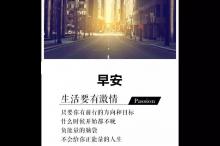工作中忘记带U盘的话,大家都会习惯将文件发送到手机上进行保存。如果是会议PPT演讲的话,就需要将手机投屏到电脑上进行演示。为了让大家更快地实现手机投屏电脑,今天就给大家介绍两种手机投屏电脑的使用方法,简单又方便。

安卓手机投屏
现在的很多安卓手机都是带有投屏功能的,下面以华为手机为例,简单概括一下操作方法:
1.确保手机与投屏设备都连接在同一个wifi网络下
2.确认投屏设备的相关投屏功能已开启
3.华为手机屏幕往下拉 -- 点击「无线投屏」-- 搜索投屏设备 -- 完成连接 -- 投屏成功

iOS投屏
苹果手机也有自带投屏功能,名称与安卓手机不同,叫屏幕镜像,操作方法:
1.确保手机与投屏设备连接同一个wifi网络
2.打开iPhone手机 -- 屏幕上方下拉 -- 打开「控制中心」
3.点击「屏幕镜像」-- 搜索投屏设备 -- 完成连接 -- 投屏成功

使用软件投屏
虽然手机自带投屏,但是经历几次连接不稳定后,君君找到了一款不错的投屏软件:快投屏APP,这款软件有APP端和PC端,能轻松实现手机、电脑与智能电视之间的快速投屏,投屏连接快速且稳定,支持「无线投」、「USB有线投」两种投屏功能。

USB连接只需要使用USB数据线连接手机和电脑即可连接,WIFI无线连接安卓和苹果用户操作上有所不同,不过连接同样速度很快。
WiFi无线投屏:
手机投屏到电脑,需要提前在电脑端下载【快投屏】电脑版,连接同一WIFI。
安卓手机:手机和电脑端同时打开【快投屏】,输入投屏码或者扫码,即可一键投屏。
苹果手机:在电脑端打开【快投屏】--点击【苹果手机】--【控制中心】--【屏幕镜像】,点击搜索到的电脑设备,等待连接即可;
不仅仅是手机投电脑,快投屏软件的手机投屏电视功能,可以将游戏直播或者电影电视剧投放到电视上,通过投屏体验大屏的视觉体验。
以上就是这次和大家分享的手机投屏电脑的方法,觉得不错的话,看完记得点赞哦!